Като дом на влиятелни лица, създатели на съдържание, знаменитости и много други, милиарди използват Instagram за множество цели. Профили, изсипани със спомени, които човек дори не може да си спомни, или фирми, изграждащи име за себе си, използвайки платформата през годините. Винаги има място за промяна. Ребрандиране или може би е време за ново начало в живота на някого. Тук се намесва функцията за архивиране на Instagram. Предстои ви основен ремонт и търсите как да архивирате всички публикации в Instagram? Представяме ви полезно и ефективно ръководство, което ще ви научи как да архивирате подробно публикации в Instagram със снимки за по-добро разбиране на демонстрацията.
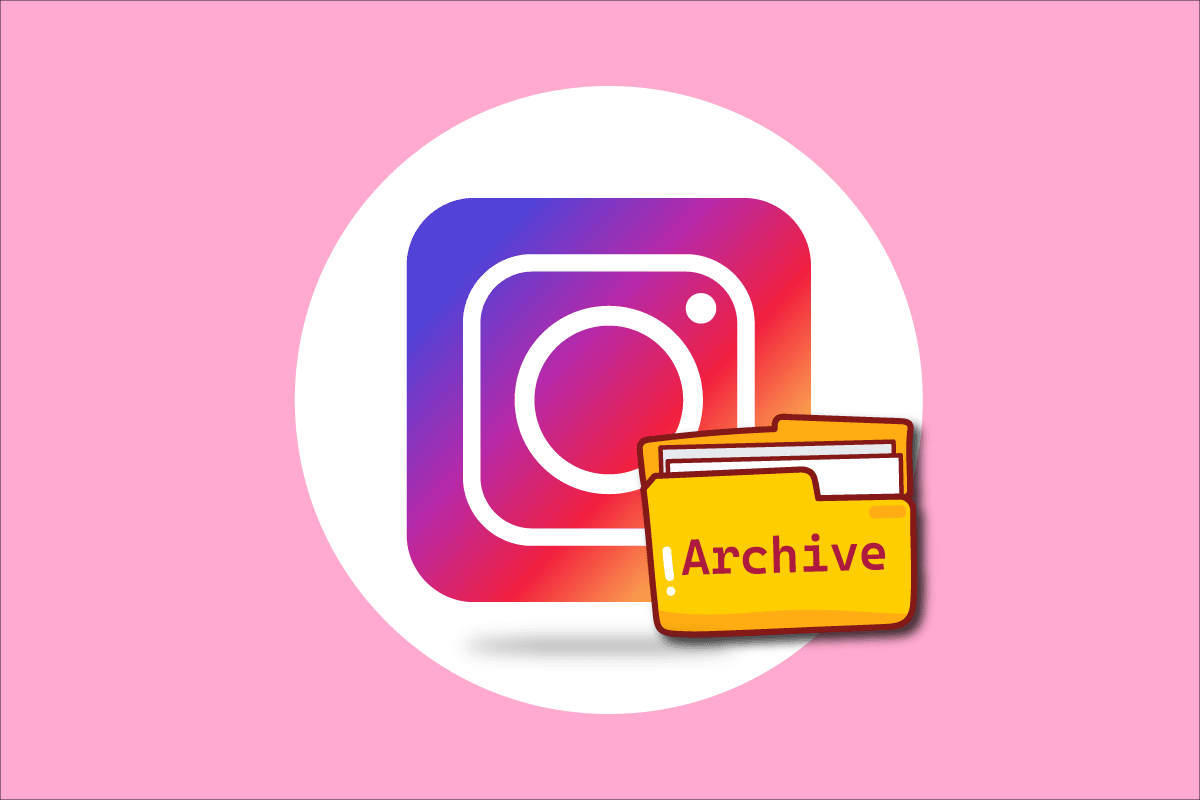
Съдържание
Как да архивирате масово в Instagram
Тази статия ще ви обясни как можете да архивирате масово вашите снимки и видеоклипове в Instagram от страницата на вашия профил в приложението Instagram. Продължете да четете до края, за да научите всичко в детайли.
Колко публикации можете да архивирате в Instagram?
За щастие можете да архивирате произволен брой публикации в Instagram без никакви ограничения. Всички онези неудобни моменти, които си мислехте за готини през деня, могат да изчезнат с няколко докосвания и колкото искате.
Можете ли да архивирате масово публикации в Instagram? Няма ли начин за масов архив в Instagram?
Да, възможно е масово архивиране на публикации в Instagram. Приложението има функция за масово архивиране наведнъж, ако се чудите как да архивирате масово Instagram.
Как да архивирам масово Instagram?
Масовото архивиране е толкова лесно, колкото архивирането на една публикация. За да научите как да архивирате масово Instagram, разгледайте нашето ръководство по-долу:
1. Отворете приложението Instagram на вашия смартфон.

2. Докоснете иконата на вашия профил в долния десен ъгъл, както е показано.
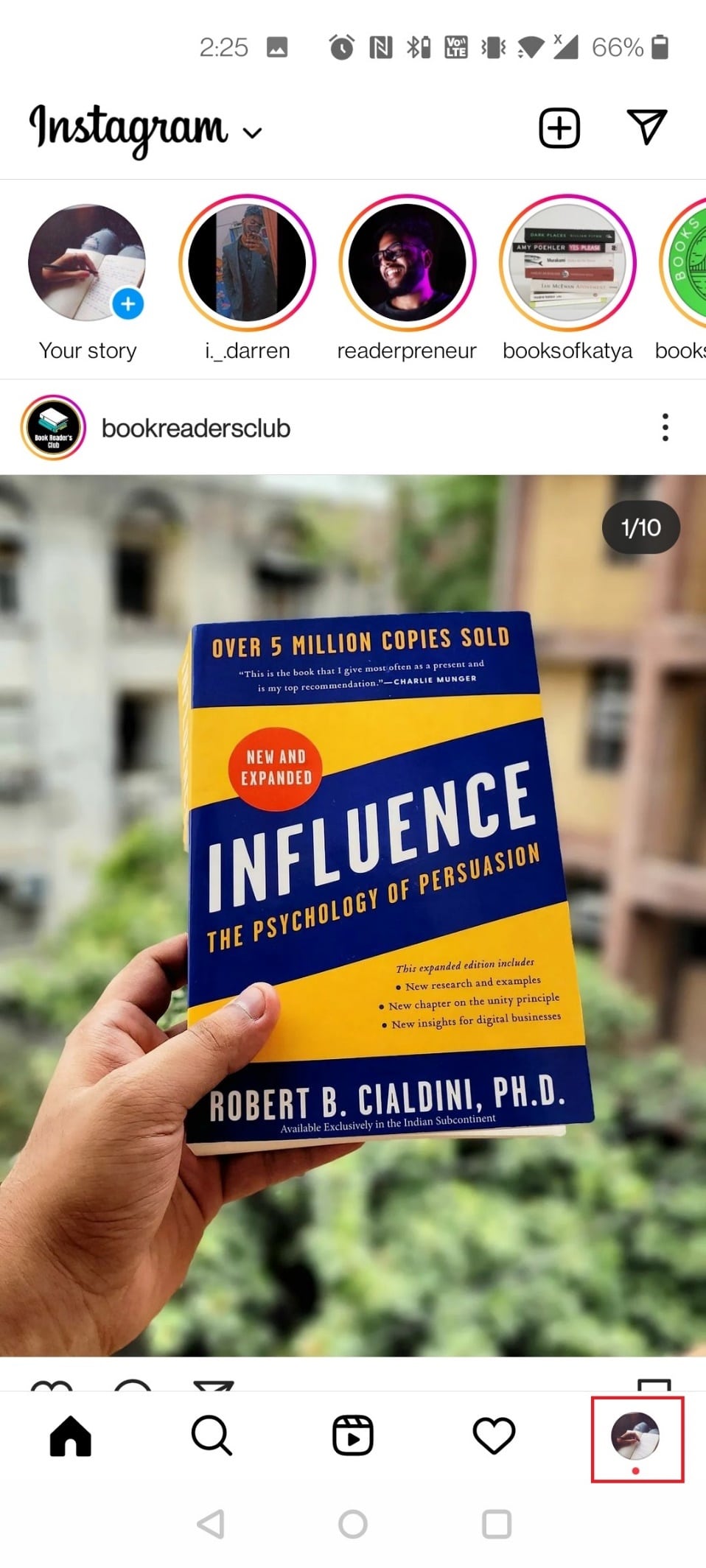
3. Сега докоснете иконата на Хамбургер от горния десен ъгъл.
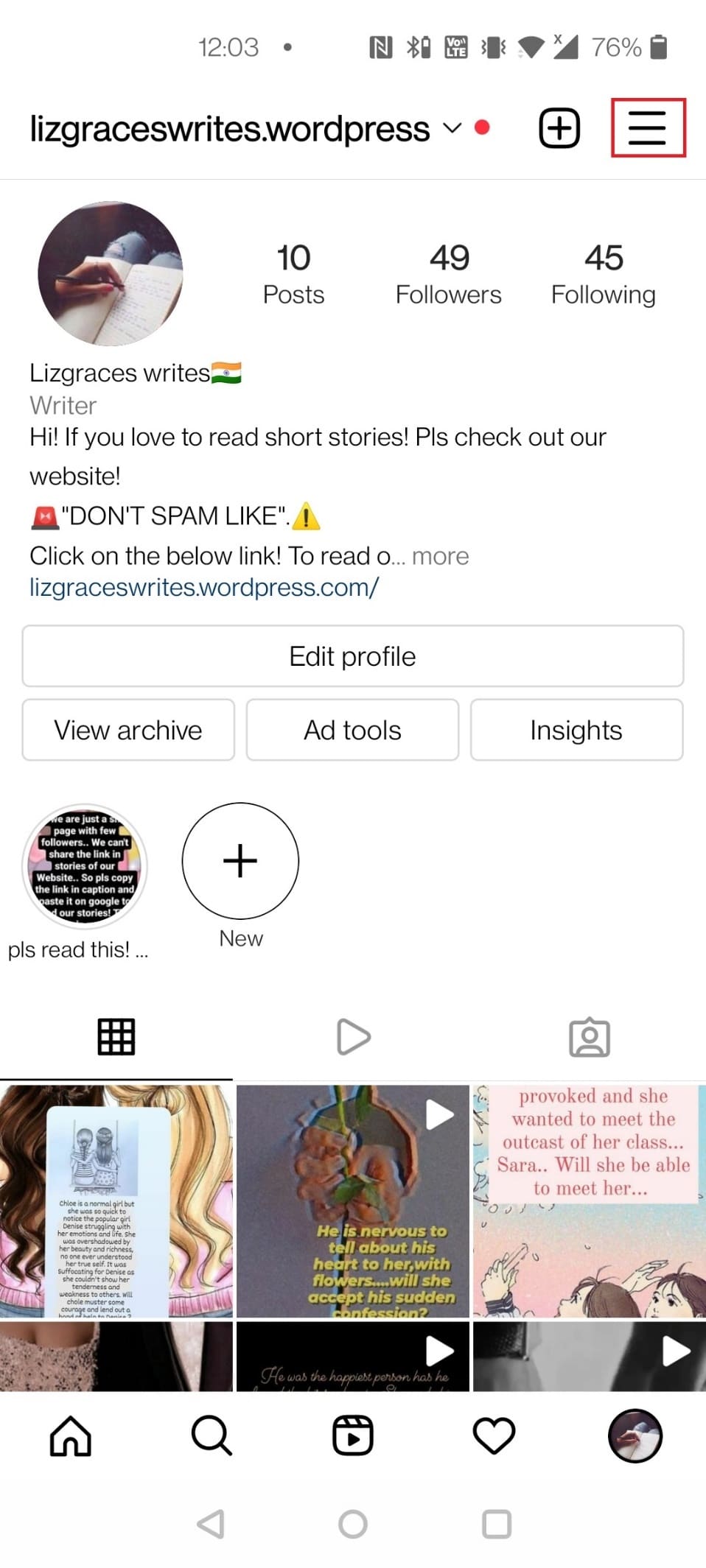
4. Докоснете Вашата активност.
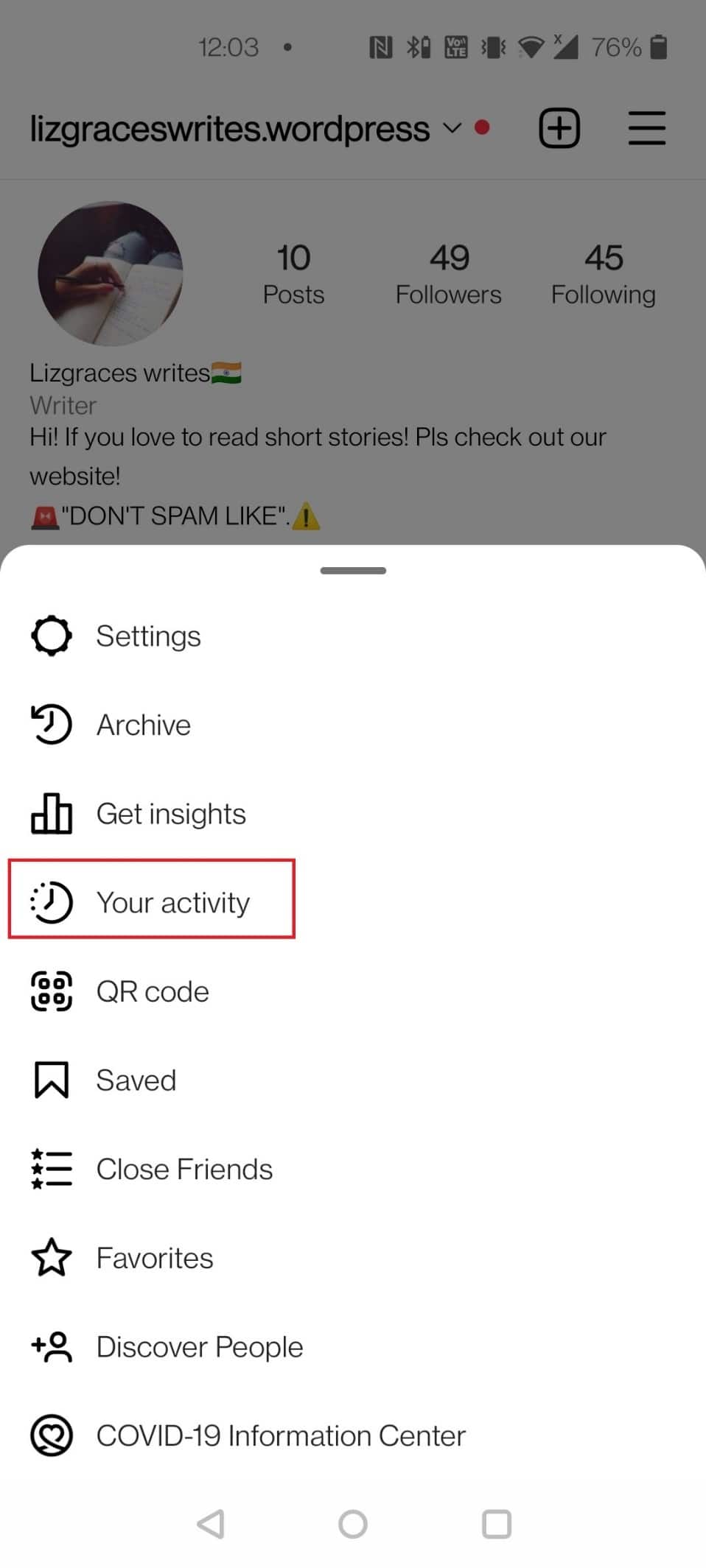
5. Докоснете Снимки и видеоклипове.
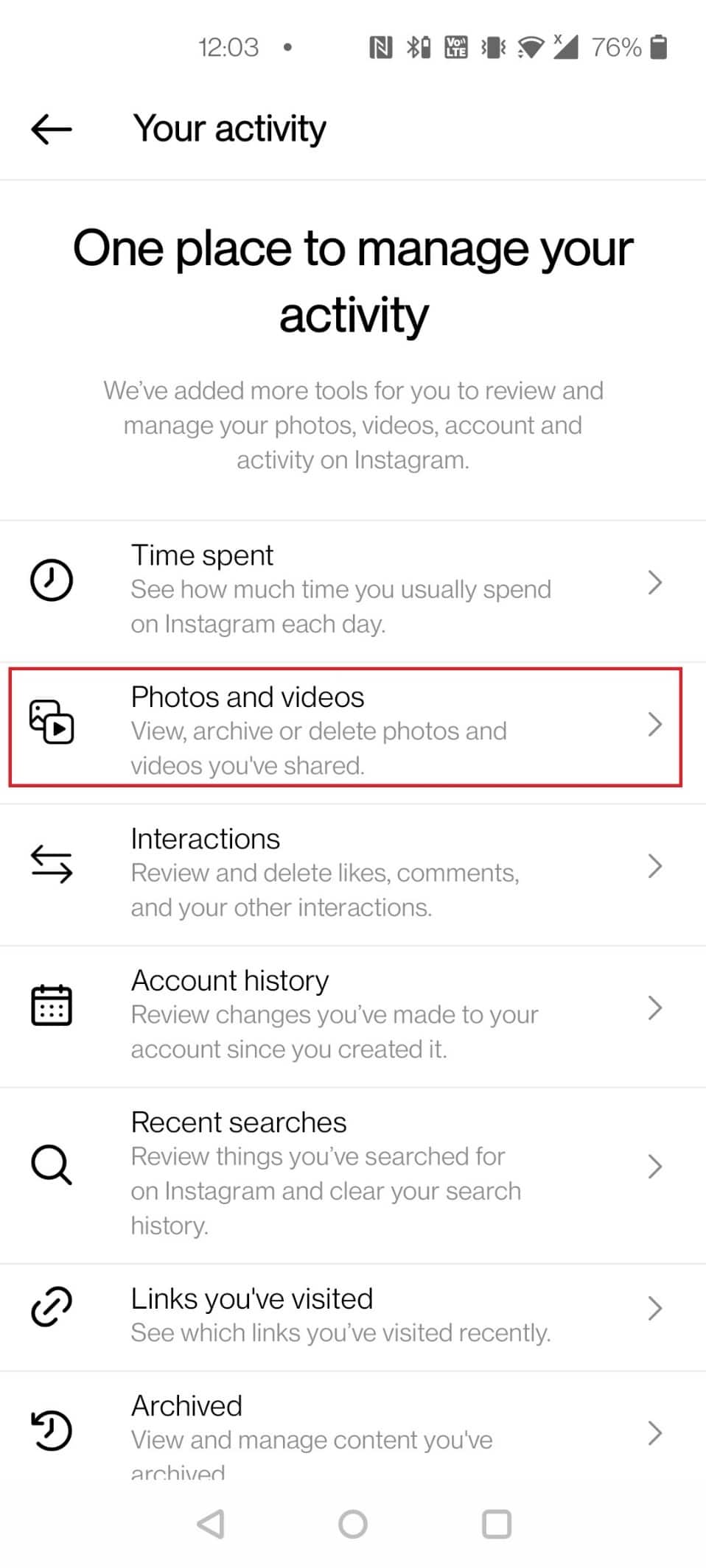
6. Докоснете Публикации.
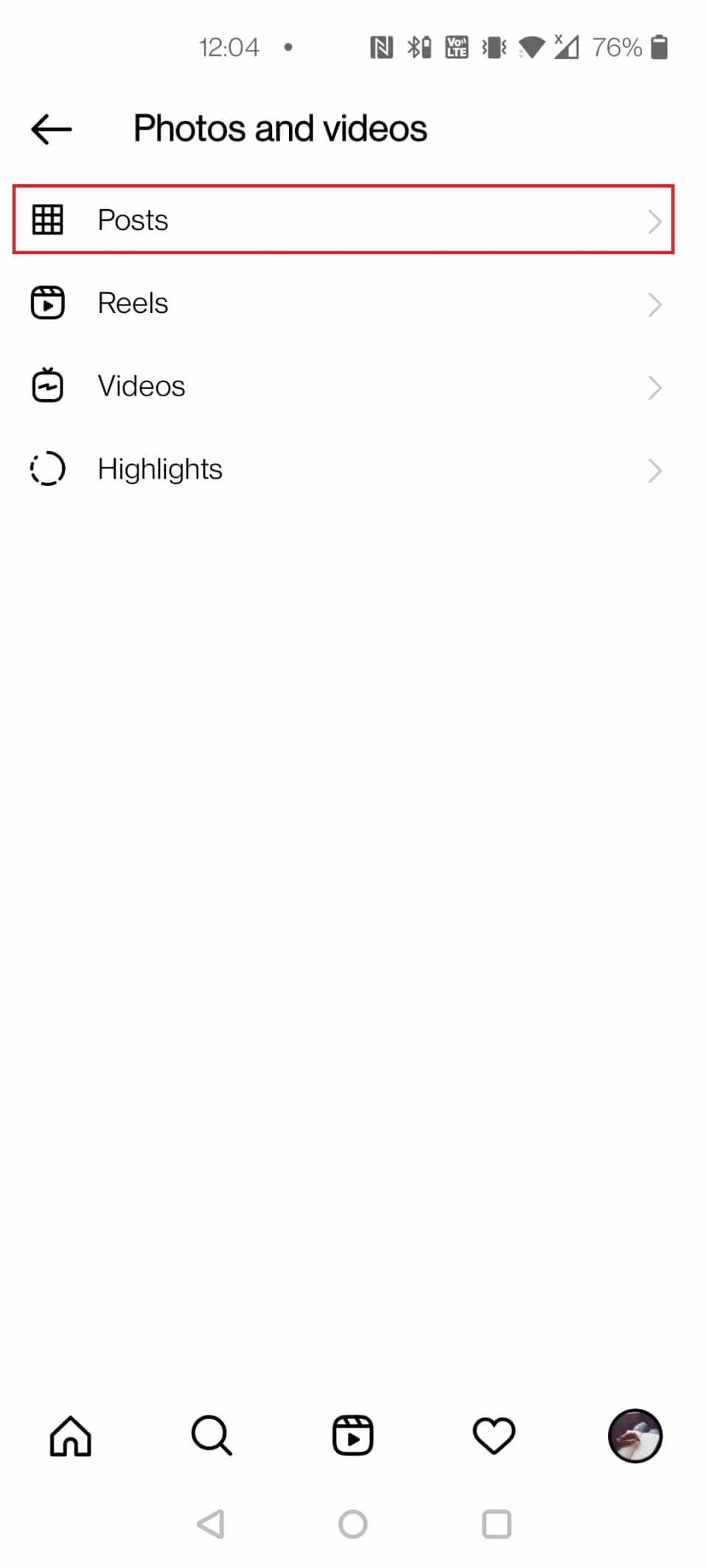
7. Докоснете Избор от горния десен ъгъл.
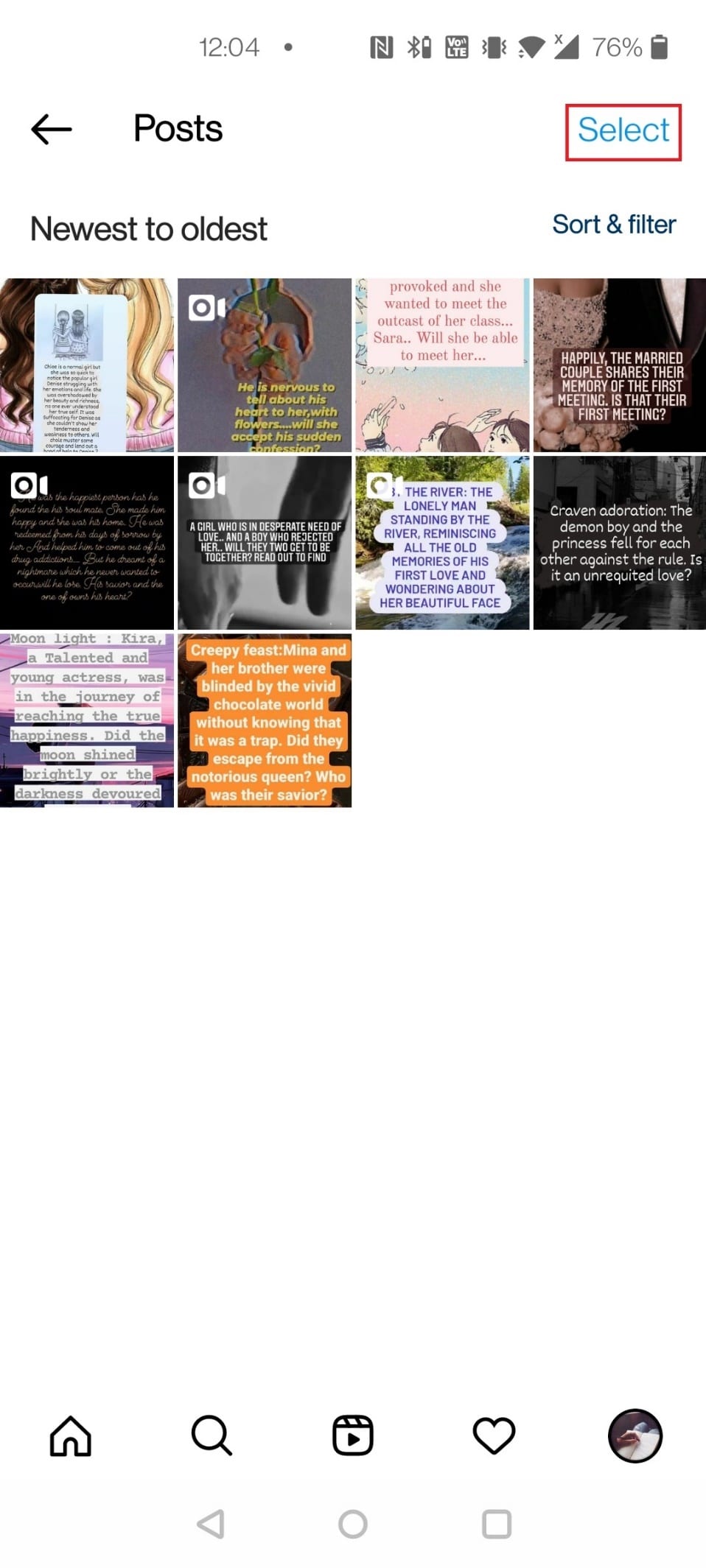
8. Изберете желаните публикации, които искате да архивирате, и докоснете опцията Архив в долната част на екрана.
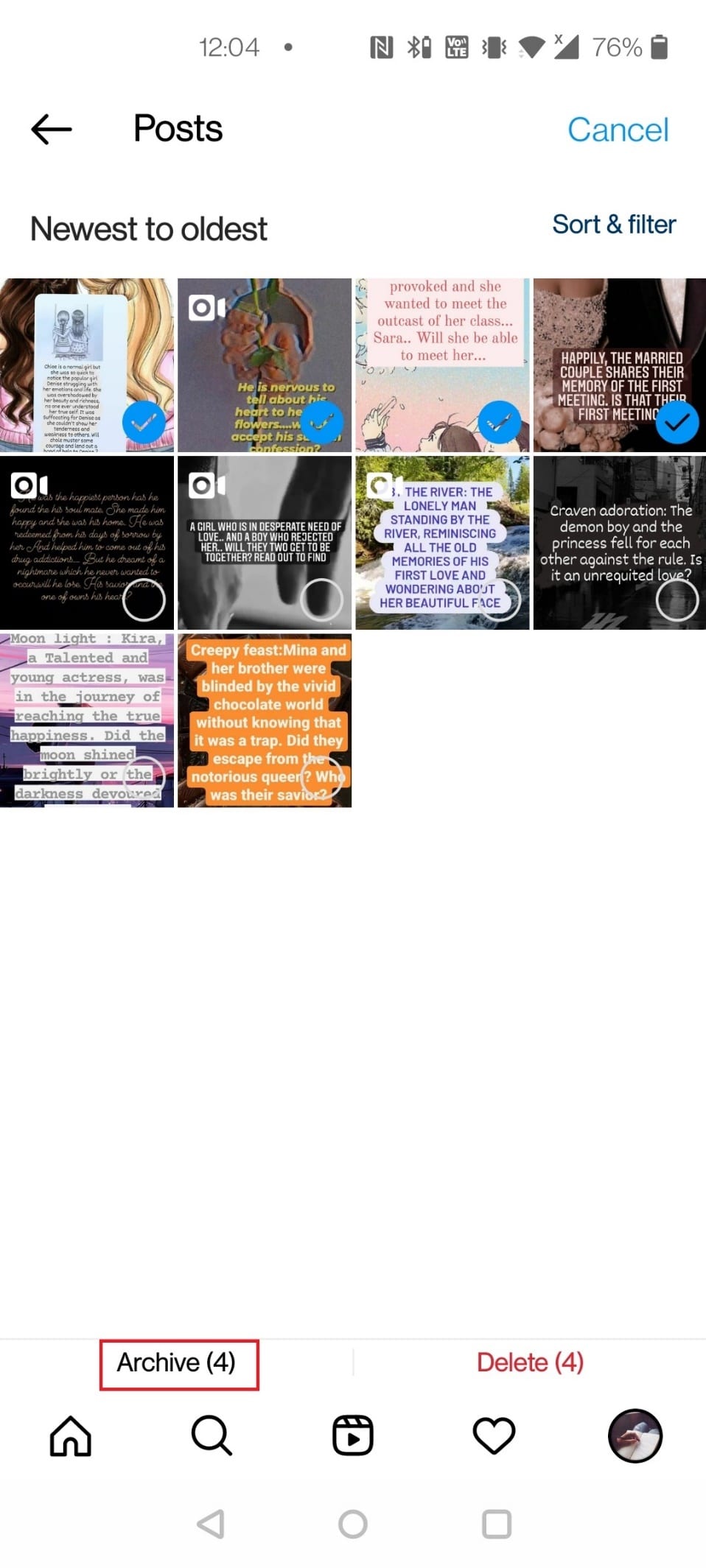
9. Накрая докоснете Архив в изскачащия прозорец за потвърждение.
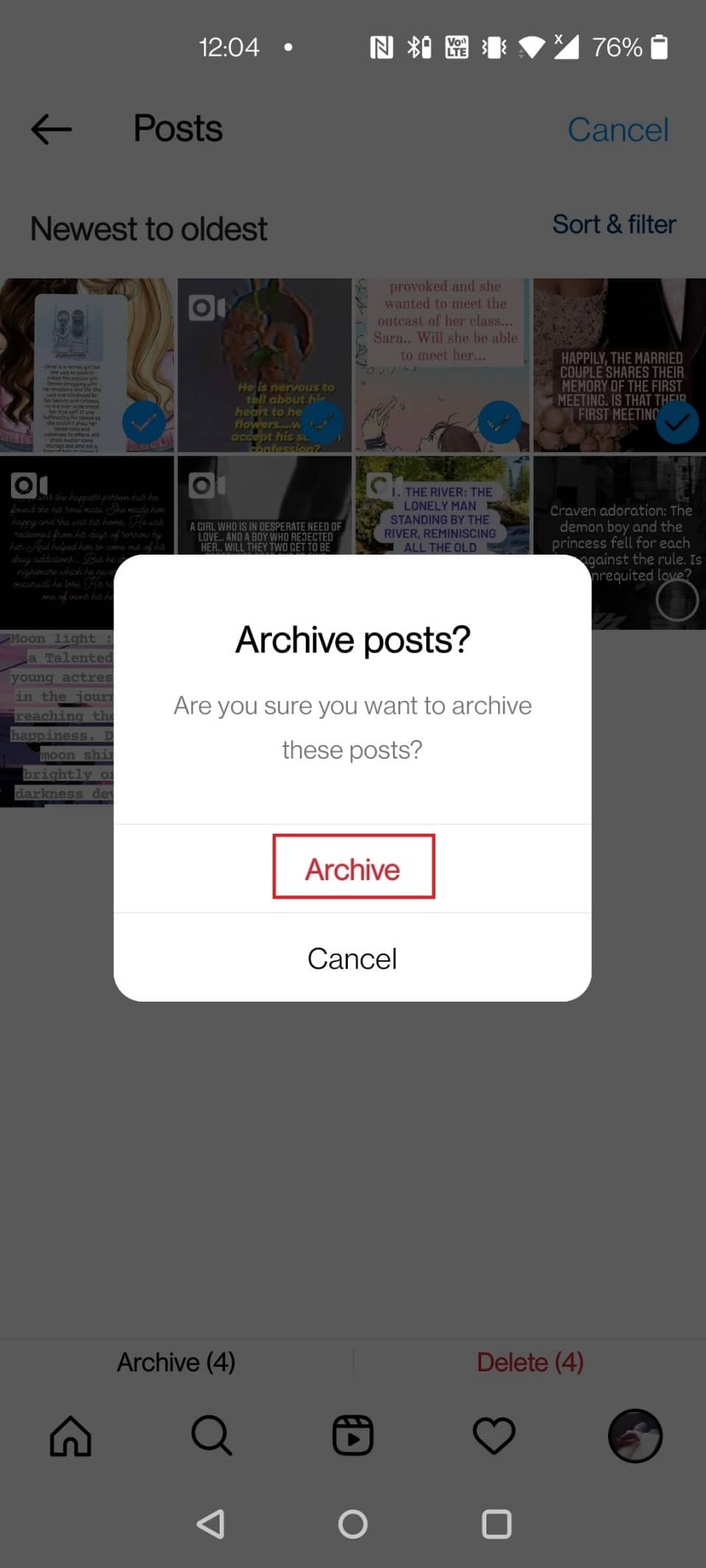
Как да архивирате всичките си публикации в Instagram? Как да архивирам всичките си публикации в Instagram?
Instagram позволява лесно архивиране на публикации, но това се превръща в доста обезсърчаваща задача, ако имате профил с огромен брой публикации. Ако търсите как да архивирате всички публикации в Instagram или как да архивирате масово Instagram, вашето търсене приключва тук. Следвайте стъпките по-долу:
1. Стартирайте приложението Instagram на вашето устройство.
2. Докоснете иконата на профил > икона на хамбургер.
3. Докоснете Вашата активност, както е показано по-долу.
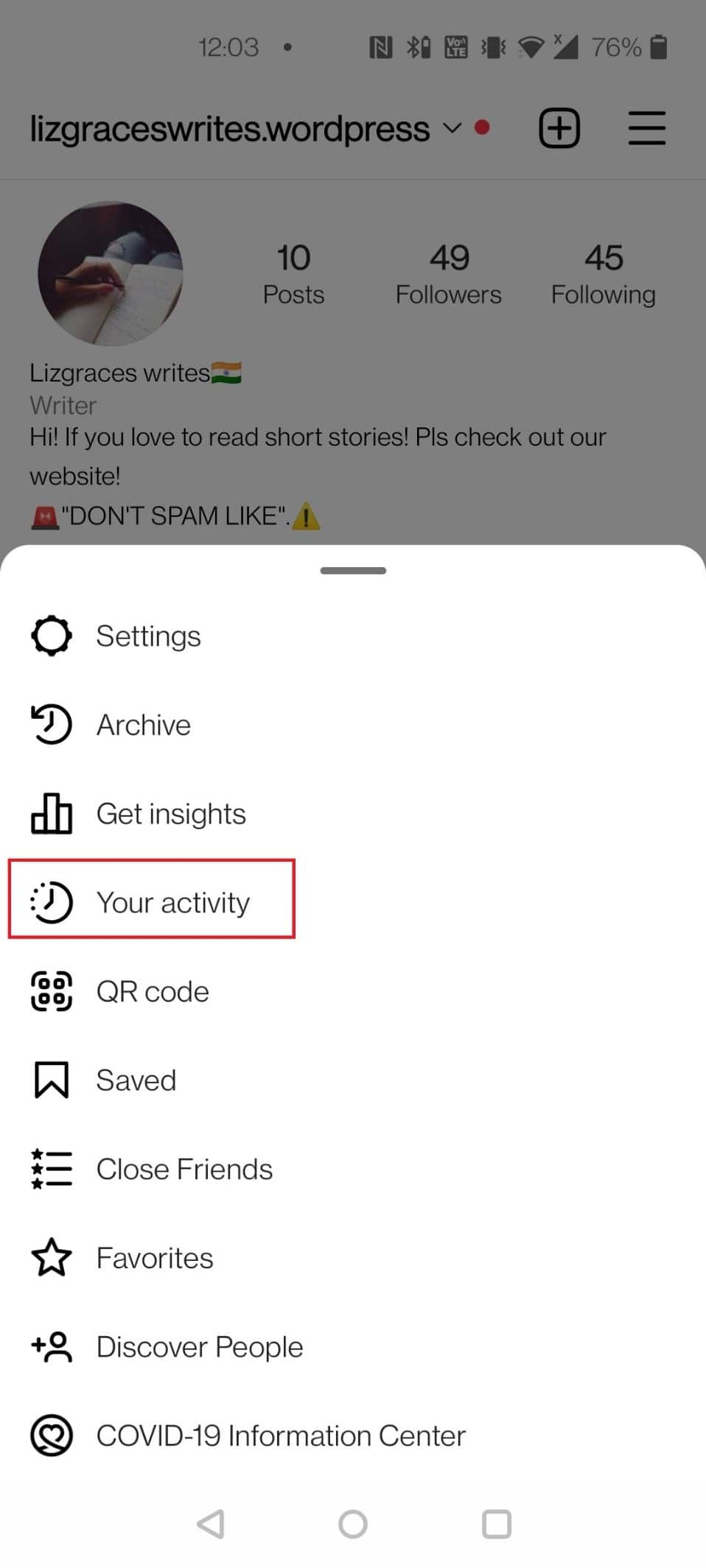
4. Докоснете Снимки и видеоклипове > Публикации.
5. Докоснете Избор, за да изберете желаните публикации за целта на архивиране.
6. Докоснете Архив два пъти, за да потвърдите процеса.
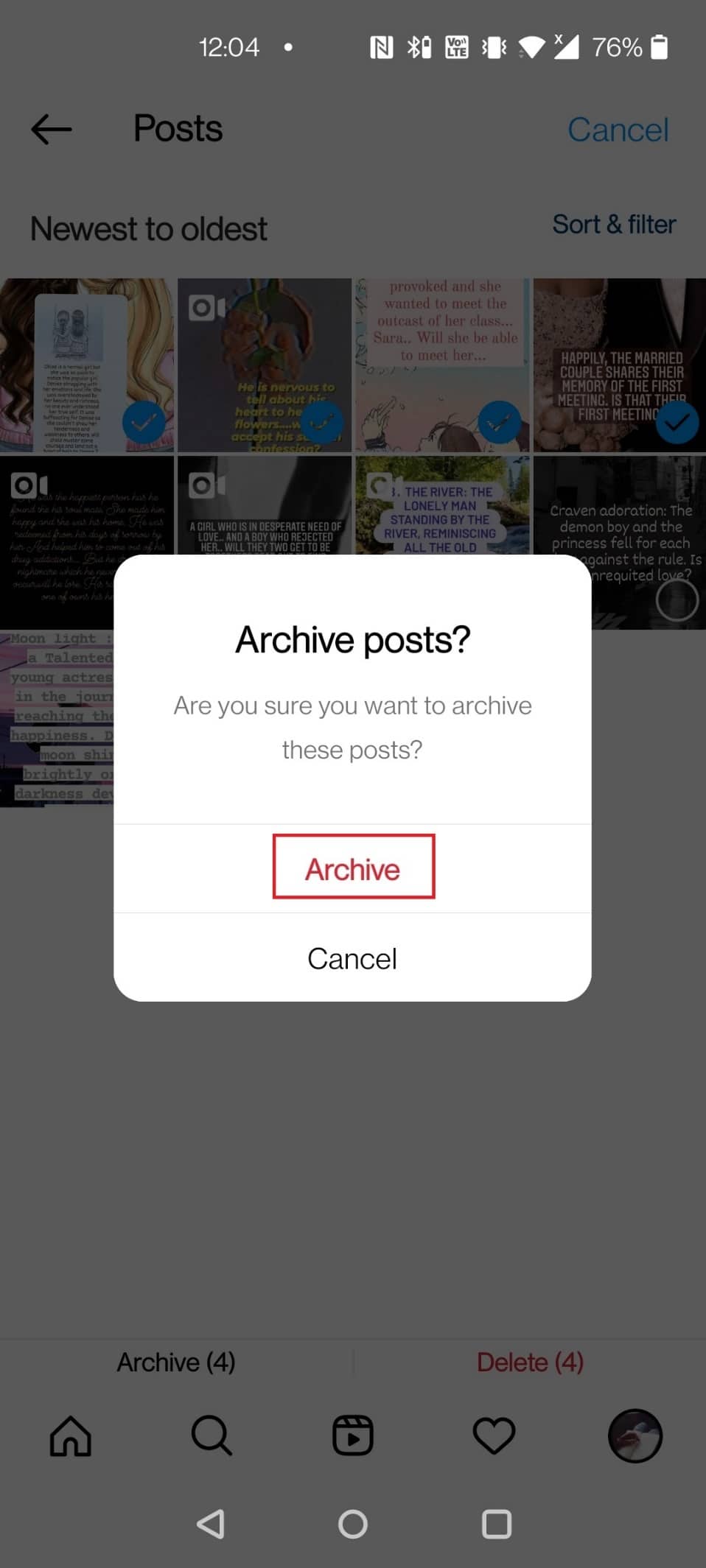
Как архивирате множество снимки в Instagram?
Обмисляте ли обновяване на профила си в Instagram? Следвайте това ръководство, за да знаете как да архивирате масово снимки в Instagram:
1. От началния си екран отворете Instagram и докоснете иконата на профила.
2. Докоснете иконата на Хамбургер от страницата на профила, както е показано по-долу.
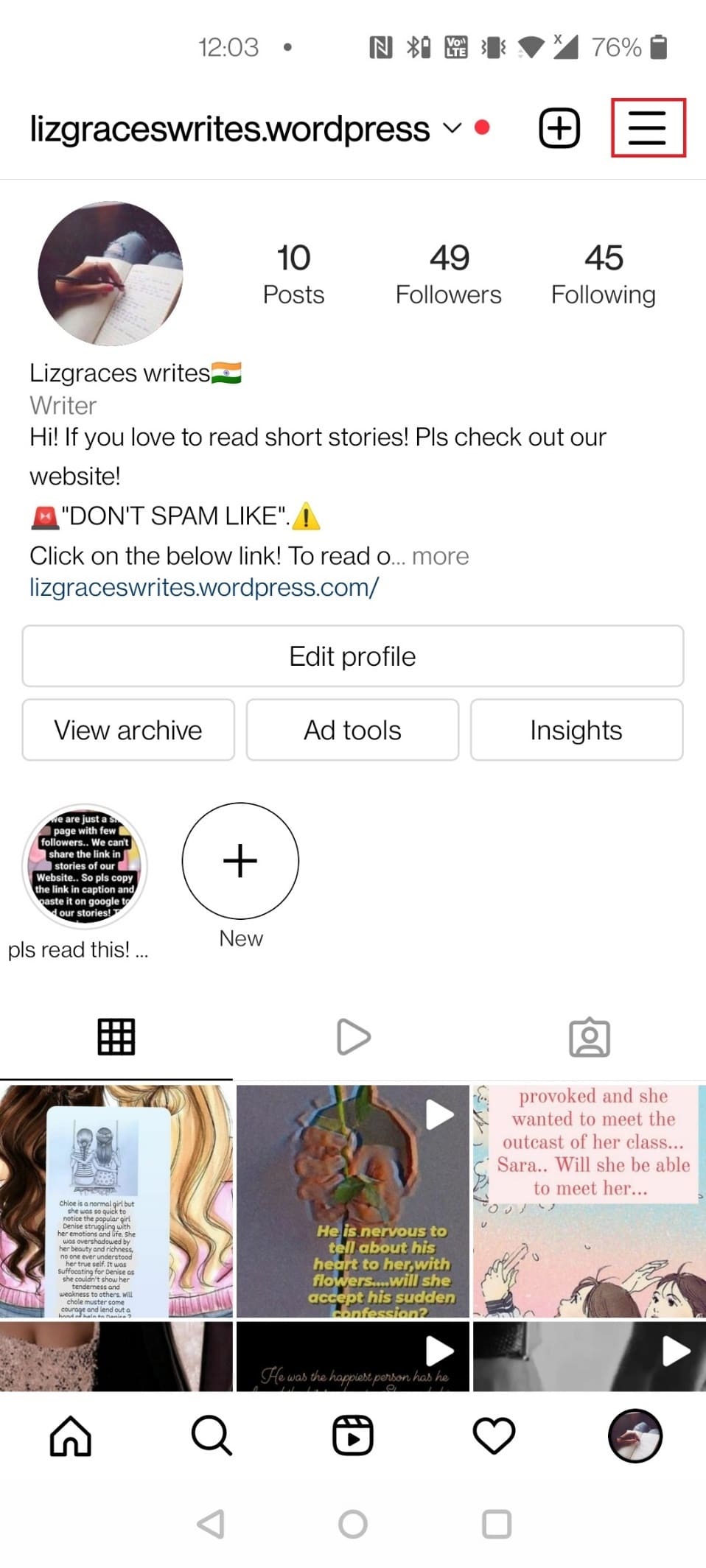
3. Докоснете Вашата активност > Снимки и видеоклипове.
4. Докоснете Публикации > Изберете от горния десен ъгъл.
5. Изберете публикациите, които искате да архивирате в акаунта си в Instagram.
6. Докоснете Архив.
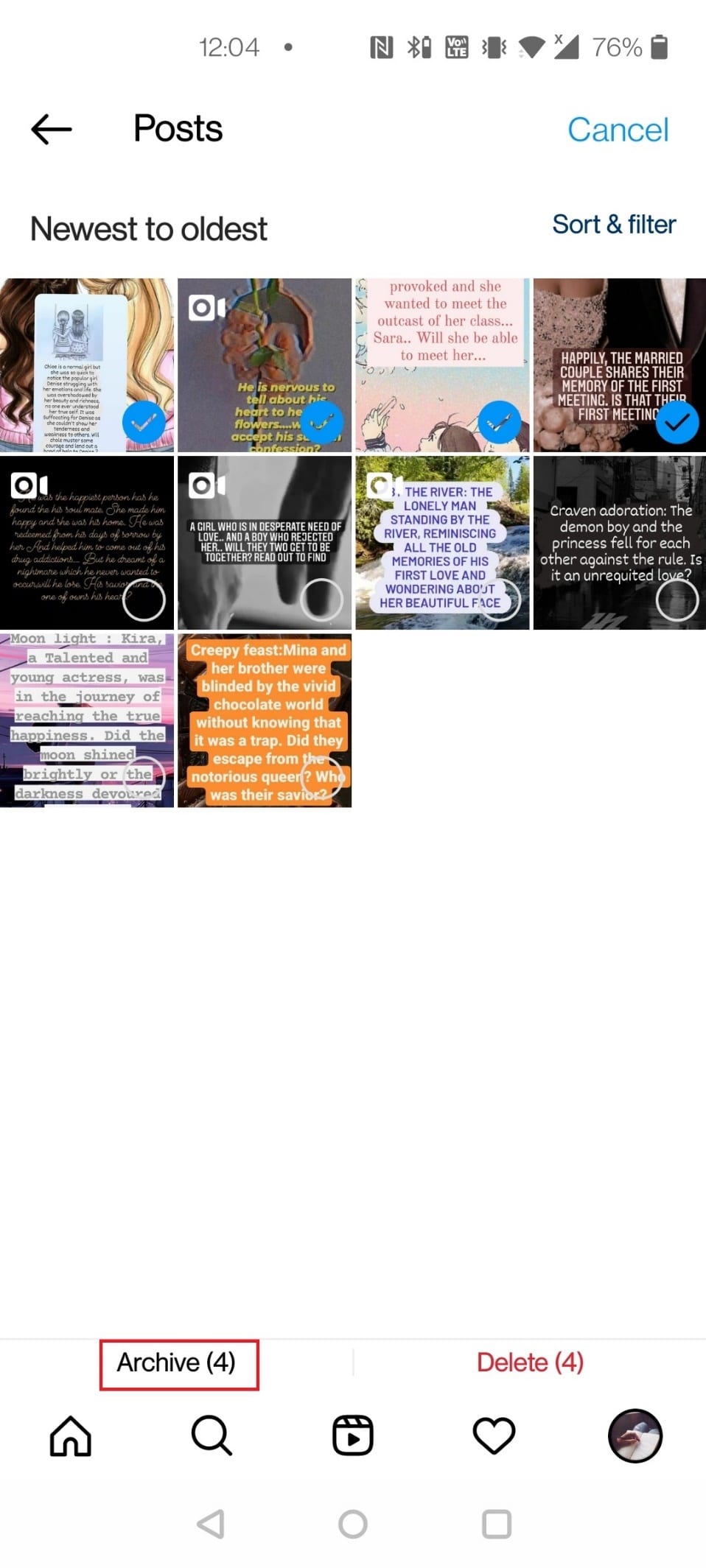
7. Накрая докоснете Архив от изскачащия прозорец.
Как да архивирам всичките си видеоклипове в Instagram?
Подобно на архивирането на публикации в Instagram, можете да научите как да архивирате масово видеоклипове в Instagram. Следвайте стъпките, посочени по-долу, за да направите същото:
1. Отворете Instagram и преминете към секцията си с профил.
2. Докоснете иконата на Хамбургер > Вашата активност.
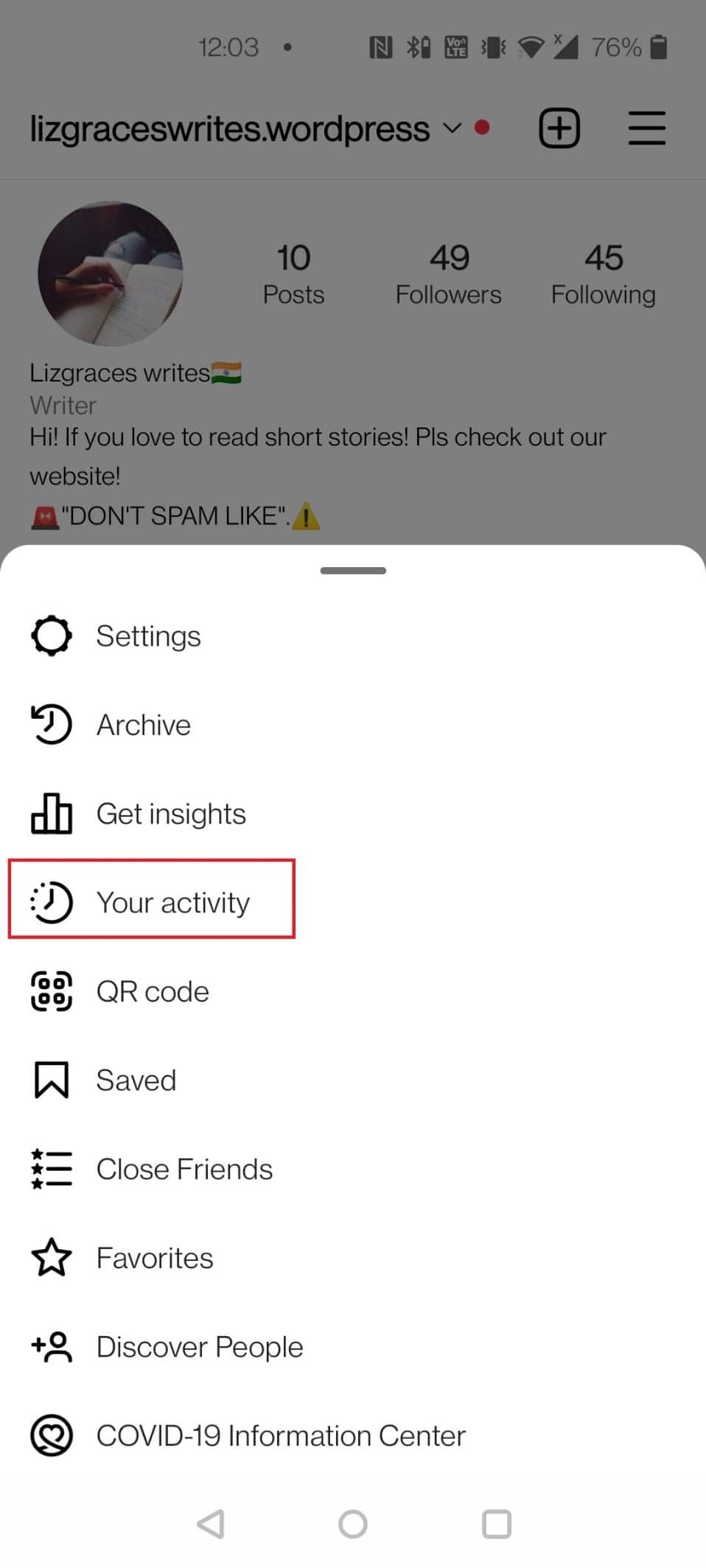
3. Докоснете Снимки и видеоклипове.
4. След това докоснете Videos, както е показано по-долу.
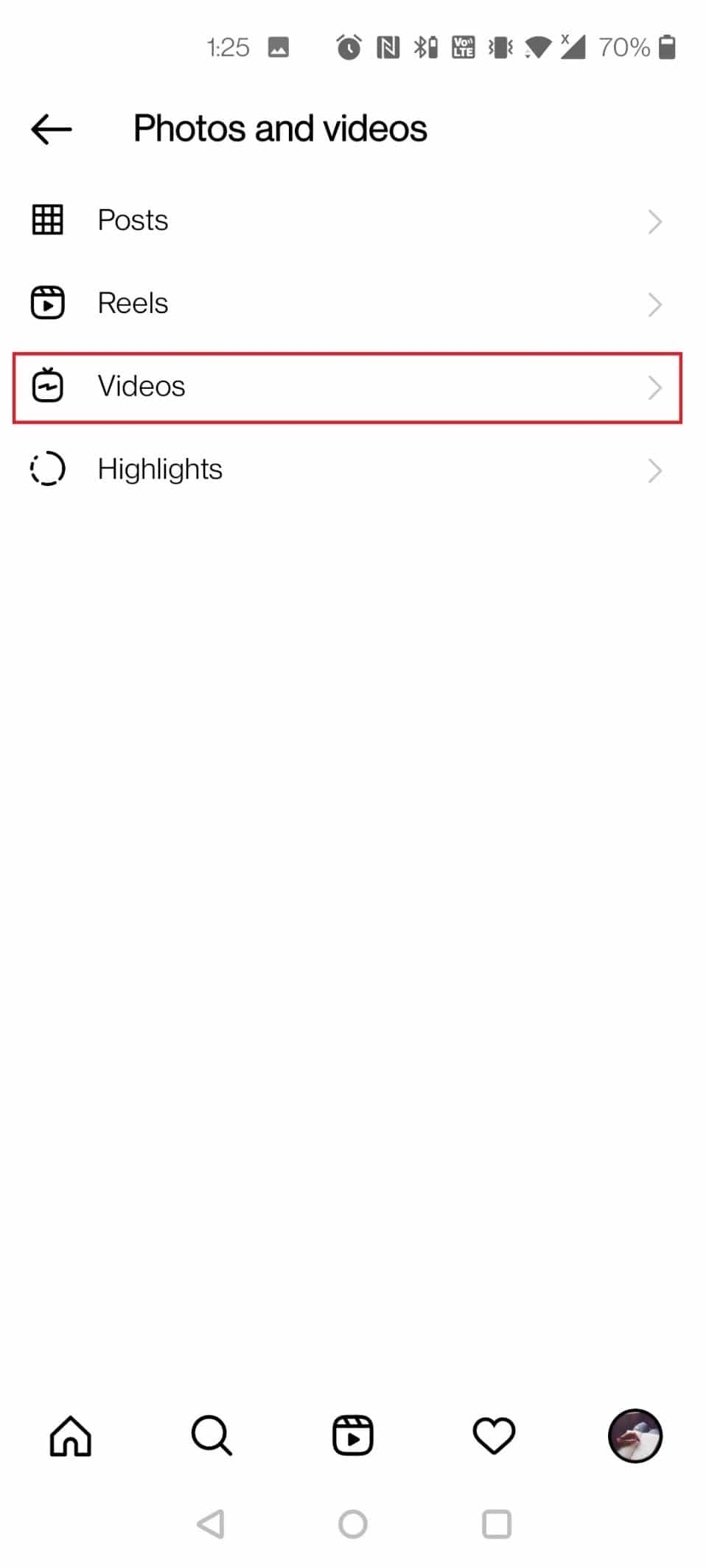
5. Докоснете Избор в горния десен ъгъл. Изберете видеоклиповете, които искате да архивирате, и докоснете Архив.
6. Докоснете опцията Архивиране в изскачащия прозорец, за да потвърдите процеса на архивиране.
Къде отиват архивираните публикации в Instagram?
След като бъдат архивирани, всичките ви публикации в Instagram се съхраняват в секцията Архив на приложението. Те вече не се виждат във вашия профил и могат да бъдат достъпни само от вас. Можете да ги разархивирате или изтриете за постоянно от вашия архив.
Как да разархивирате всички публикации в Instagram?
Всички архивирани публикации се прехвърлят в секцията Архив на Instagram. В архива има опция за изтриване или възстановяване на публикация. Ако се чудите как да разархивирате всички публикации в Instagram? Следвайте стъпките, дадени по-долу:
1. Отворете приложението Instagram на телефона си.
2. Докоснете иконата на профил > икона на хамбургер > Вашата активност.
3. Докоснете Архивирани, както е показано по-долу.
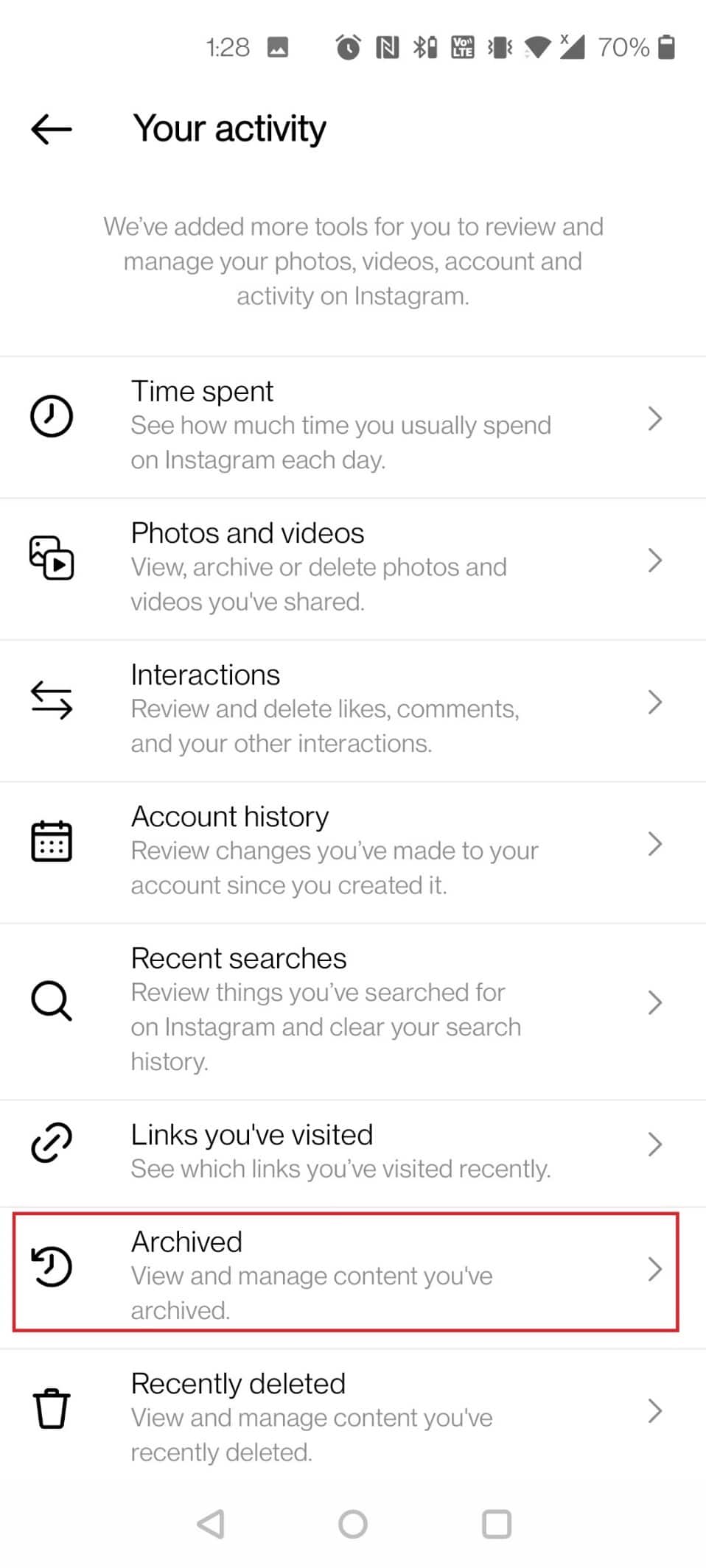
4. Докоснете желаната публикация, която искате да разархивирате.
5. Докоснете иконата с три точки до името на вашия профил в Instagram.
6. Докоснете Покажи в профила, както е показано.
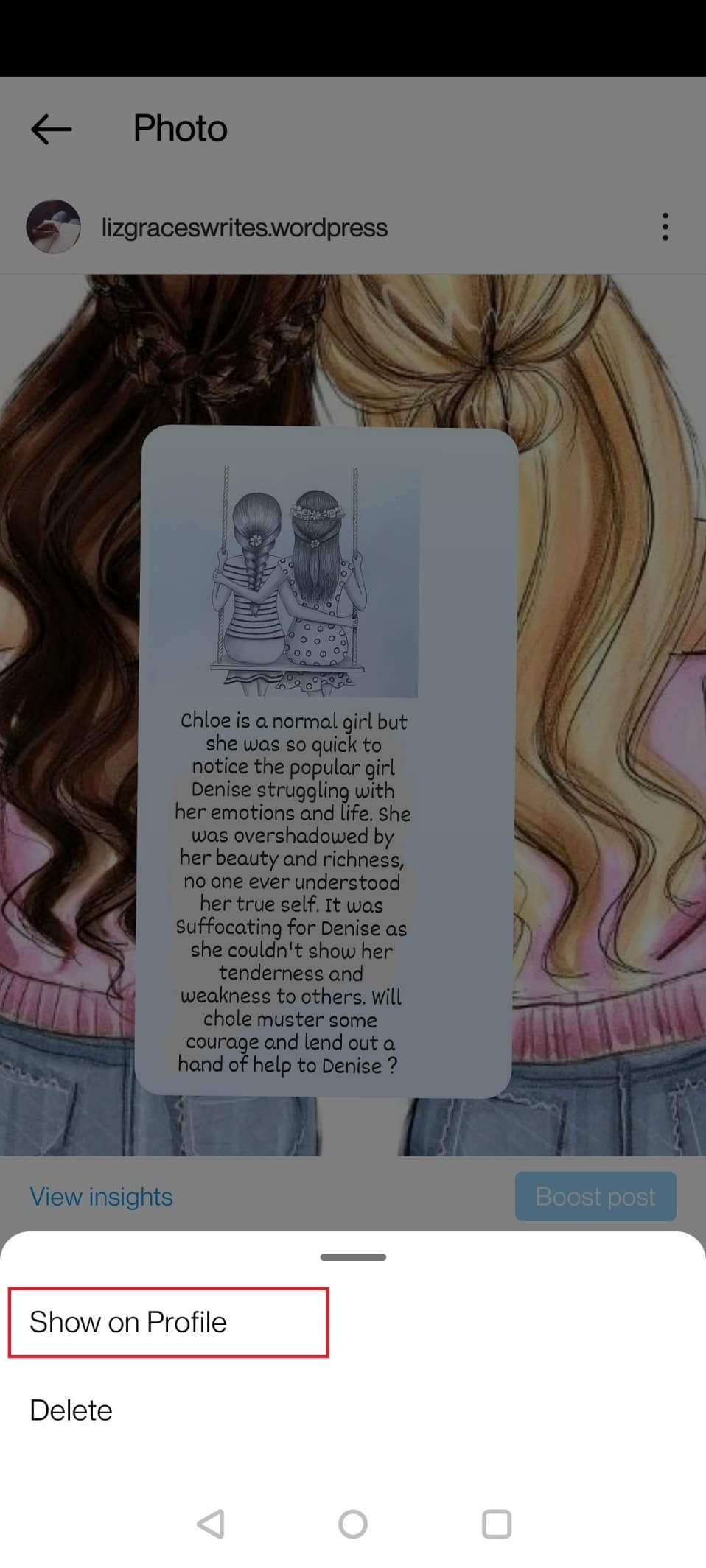
7. Повторете стъпки 5 и 6 за всички публикации, които искате да разархивирате.
Как да изтрия всички архивирани истории?
След като научите как да архивирате масово Instagram, нека сега да видим как можете да изтриете тези архивирани магазини. За да се отървете завинаги от шума, създаден от историите във вашия Instagram архив, следвайте стъпките, посочени по-долу:
1. Отидете на страницата на вашия профил в приложението Instagram.
2. Докоснете иконата на Хамбургер от горния десен ъгъл.
3. Докоснете Архив от последващото меню.
4. Докоснете заглавието Архив на публикации > Архив на истории.
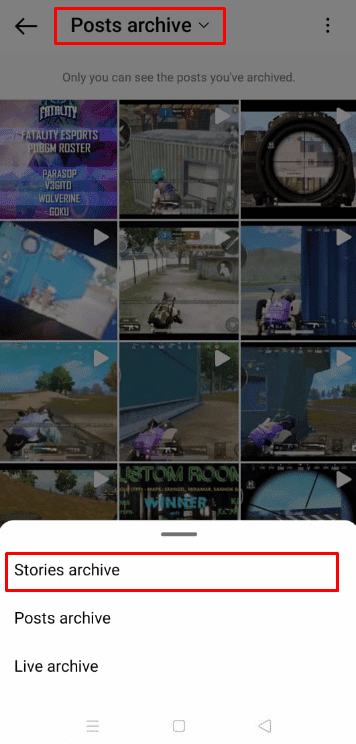
5. Докоснете желаната история, която искате да изтриете.
6. От долния десен ъгъл докоснете иконата Още, както е показано по-долу.
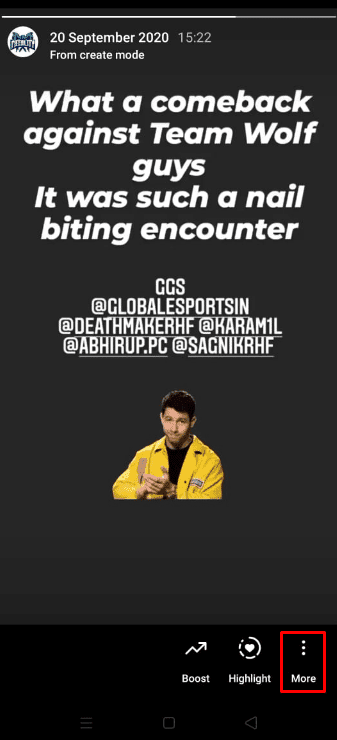
7. Докоснете Изтриване.
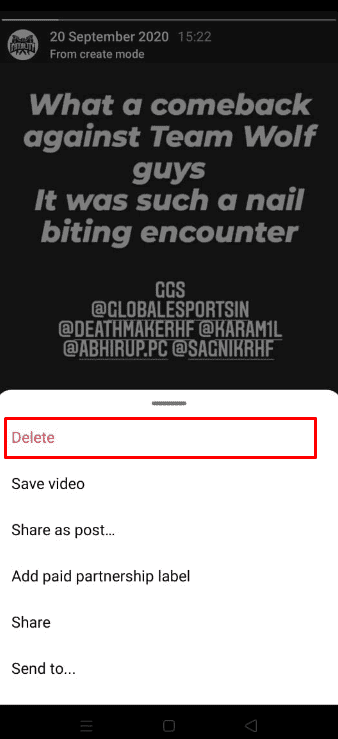
8. Докоснете Изтриване от изскачащия прозорец.
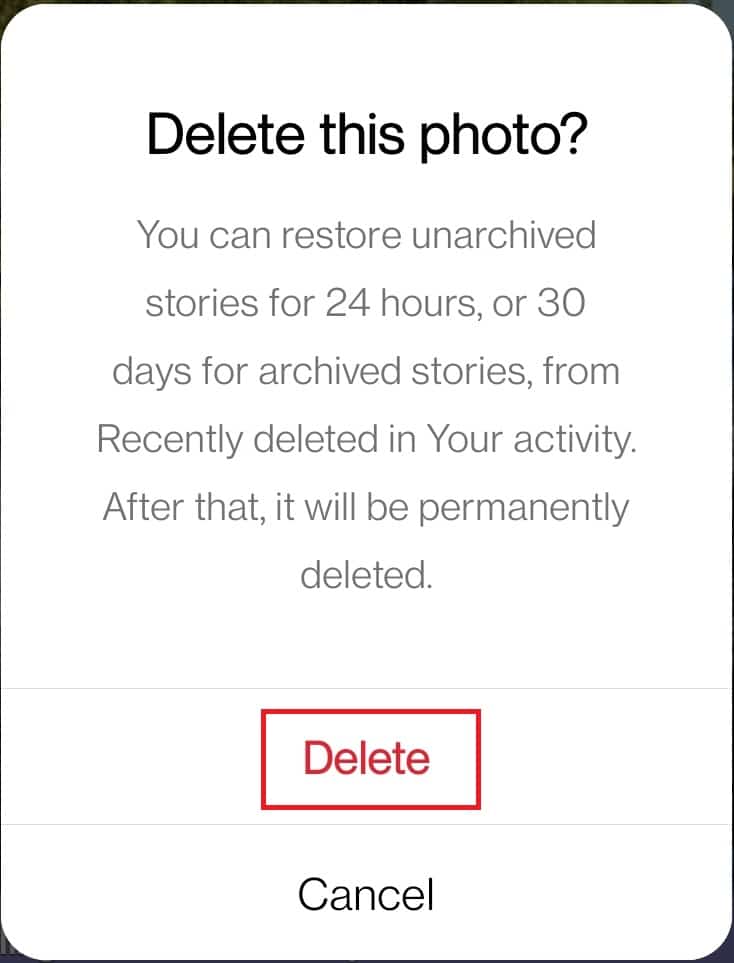
9. Повторете стъпки 5–8 за всяка история, която искате да изтриете.
***
Така че, надяваме се, че сте разбрали как да архивирате масово Instagram с подробните стъпки в помощ. Можете да ни уведомите за всякакви въпроси относно тази статия или предложения за всяка друга тема, по която искате да направим статия. Пуснете ги в секцията за коментари по-долу, за да знаем.

